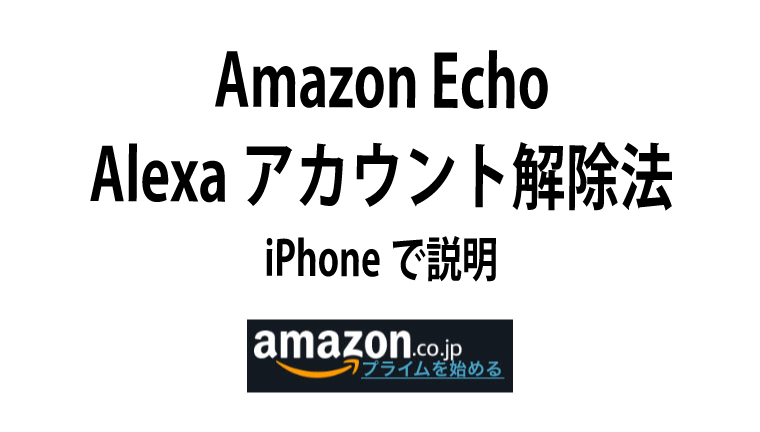
Amazon Echoでアカウントを変更したい。
が、どうすればいいの?
筆者自身も最初、私のアカウントを登録したのですが、
妻のアカウントでプライム会員になっているので、
後で変更することになってしまいました。
とりあえずAmazon Prime Musicで音楽を聴くためですが、
Echo Alexaで買い物したりもあり得るので…。
その時、アカウントを解除する方法が分からず調べて、アカウントを変更しましたので、
その時の備忘録も兼ねて解除法をiPhoneの画面で説明します。
目次 タップで飛べます!
アカウント変更方法
1.設定アイコンをタップ
AmazonAlexaアプリの画面左上の設定アイコンをタップします。
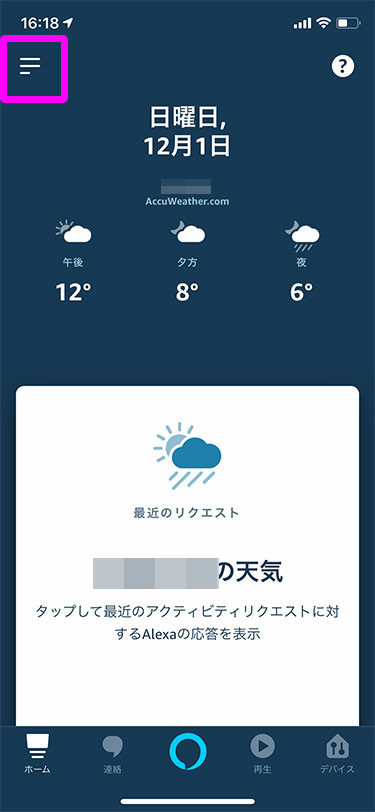
2.「設定」をタップ
「設定」をタップします。
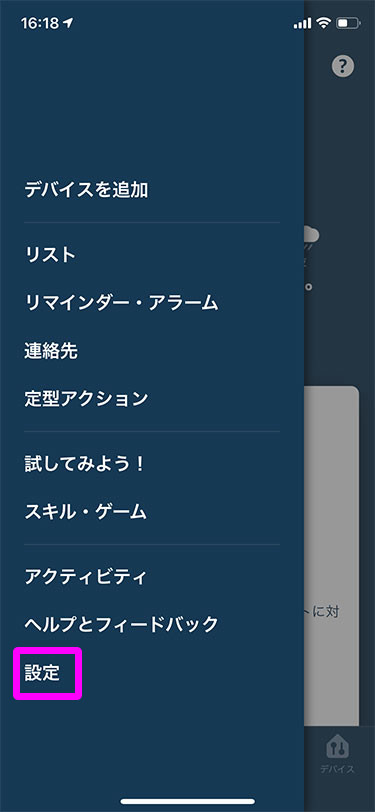
3.「デバイスの設定」をタップ
「デバイスの設定」をタップします。
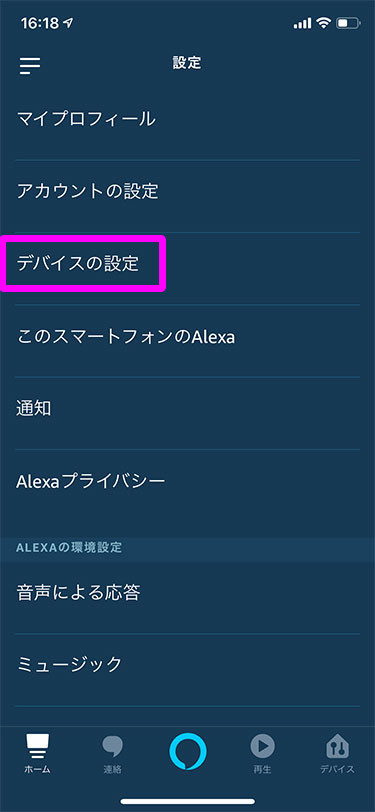
5.デバイスを選択
デバイスを選択します。ここではEchoを選びます。
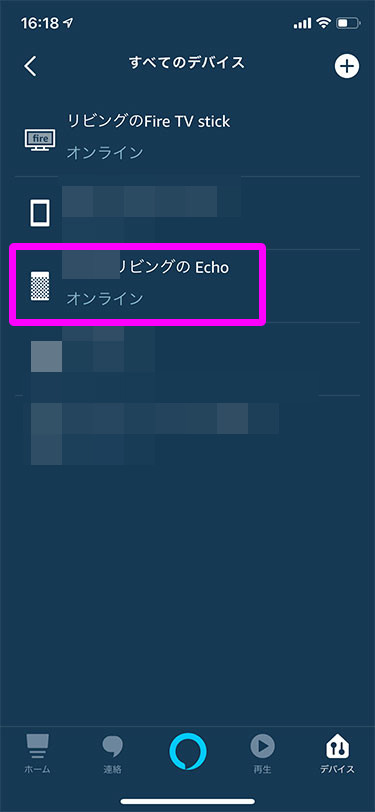
6.「登録解除」をタップ
選択したデバイスの設定画面の下方にある「登録先」の欄で「登録解除」をタップします。
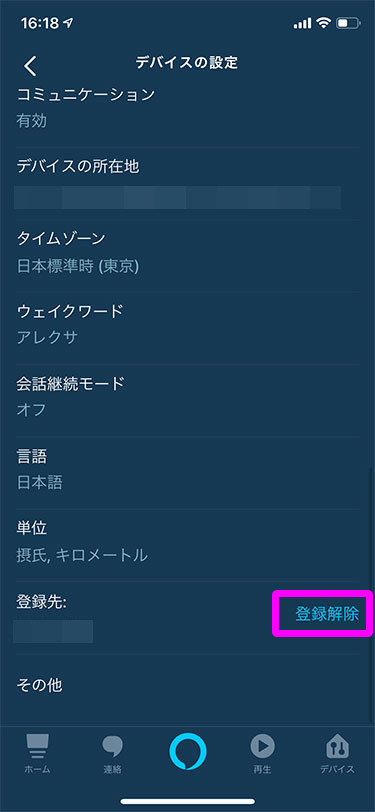
以上で解除できますので、新たに登録します。
最初に、右下の「デバイス」をタップした場合
1.右下の「デバイス」をタップ
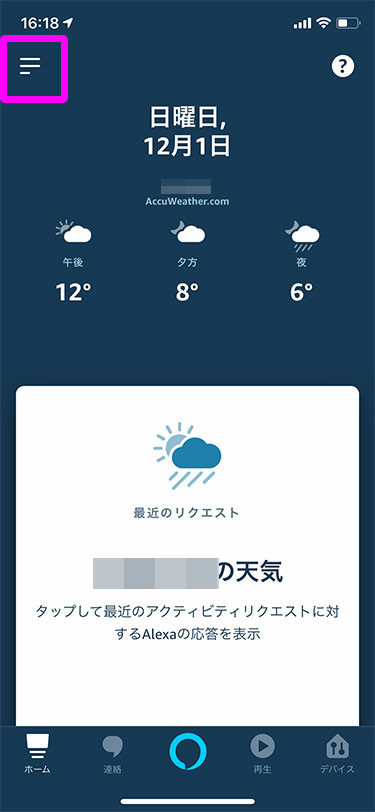
2.デバイスを選ぶ
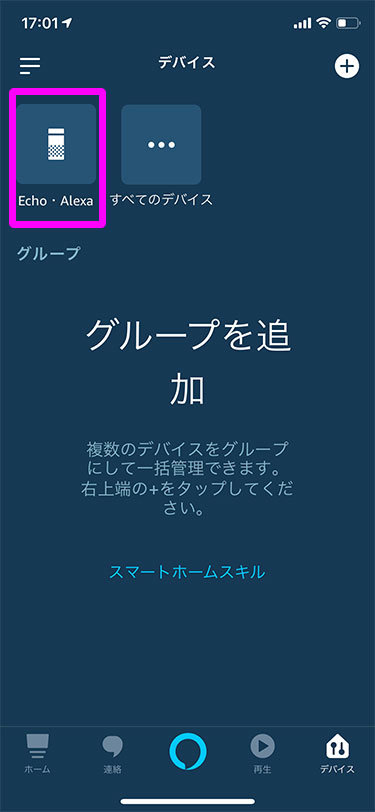
3.該当するEchoを選択
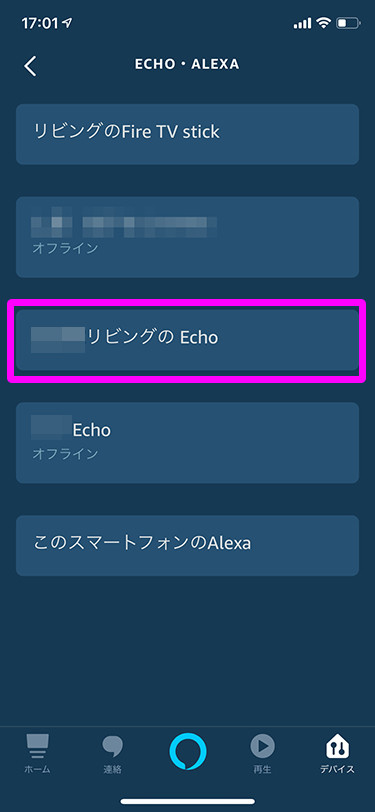
4.「登録解除」をタップ
画面下方の「登録先」の「登録解除」をタップします。
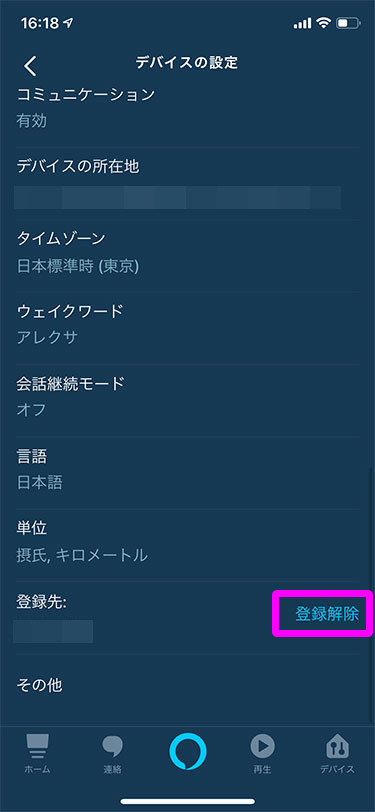
以上で解除されます。
\アレクサのセットアップ方法/
あわせて読みたい


Amazon Echo Alexa(エコーアレクサ)設定・使い方
Amazon Echoセットアップの方法を説明します。基本的には画面や音声のガイドに従って進めていけばセットアップは簡単に行なえます。では、まずパソコンでのセットアップ方法から始めましょう。
\アレクサの楽しみ方/
あわせて読みたい
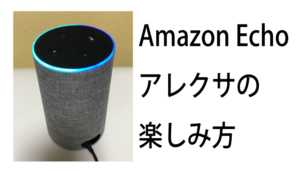
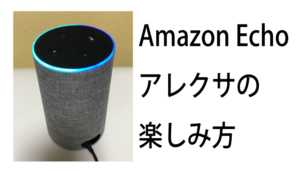
Amazon Echo Alexa(エコー・アレクサ)の使い方、楽しみ方、できること、感想
スマートスピーカーEcho 【なぞなぞも言ってくれるアレクサ】 エコー、買って良かったでしょ? そうね。毎朝、「アレクサ、おはよう!」で始まってるものね そう。おは...
\アレクサとスマートリモコンを連携/
あわせて読みたい


[SwitchBotハブミニ]購入レビュー。設定方法・使い方・Alexa連携方法も
リモコンてあり過ぎて邪魔ですよね。それをスマホ1つで管理できたら?あるいはスマートスピーカーでを使って音声で動かせたら?それができたらやっぱ、良いですよね。そこで、Switch Botの登場です。
